「每當我嘗試在 YouTube 上播放影片時,它都會在中間停止。有人可以告訴我為什麼我的 YouTube 影片無法播放以及如何修復它嗎?謝謝”
雖然全世界有數百萬人使用 YouTube 觀看各種影片,但他們中的許多人也遇到了各種 YouTube 問題。例如,YouTube 閃爍、YouTube 播放問題、YouTube 載入問題是其中一些常見情況。由於您可能會在手機或桌面上遇到這些 YouTube 問題,因此了解各種原因和解決方案非常重要。好吧,在本指南中,我將告訴您如何以最簡單的方式解決各種 YouTube 問題。
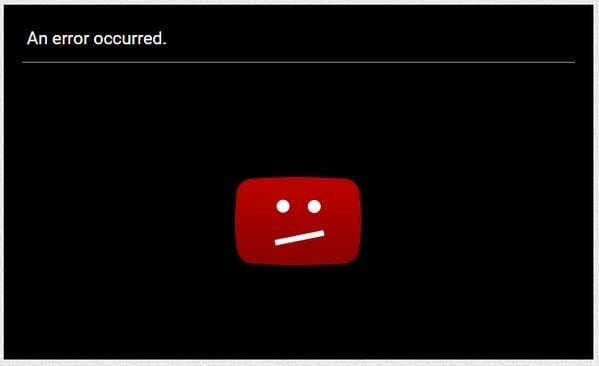
文章目录
第 1 部分:YouTube 無法運作的原因是什麼
如果您是 YouTube 的常規用戶,那麼您可能會不時遇到 YouTube 問題。要了解如何修復 YouTube 錯誤,讓我們快速了解用戶面臨的常見問題及其主要原因。
YouTube 主要問題和錯誤
•YouTube 影片無法在裝置上播放
•YouTube 閃爍或卡頓
•YouTube 影片一直在緩衝並且無法播放
•播放影片時出現不必要的延遲
•影音組件不同步
•該影片在您所在的位置不可用
•讓YouTube 黑畫面而不是播放影片
•影片播放時卡住了
•YouTube 自動播放無法正常運作
•YouTube 無法在 iPad 上播放影片,但可以在其他設備上播放
•您的 YouTube 帳號已被暫停
•YouTube 影片正在加載但無法播放
•YouTube 影片總是凍結
•其他常見的 YouTube 錯誤,例如伺服器錯誤 400、500、503等
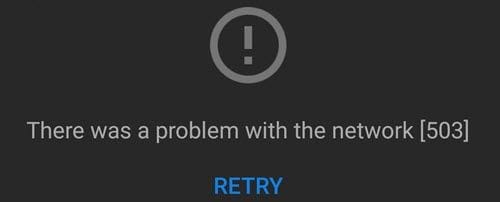
YouTube 影片問題的常見原因
•您的系統或裝置有網路問題
•您正在使用的 YouTube 應用程式可能已損壞或過時
•上傳的影片可能會被刪除或可能不可用
•影片因幀丟失或組件損壞而損壞
•任何其他系統組件(如防火牆)都會阻止影片
•瀏覽器擴充功能也可能導致不必要的 YouTube 問題
•您的裝置運作時的儲存空間可能不足
•您的系統或行動裝置上的設定可能發生更改,導致 YouTube 問題
•您的網路 DNS 或 IP 設定出現意外問題
•VPN、代理伺服器或任何其他已安裝的第三方工具的問題
•任何其他韌體、應用程式或瀏覽器相關問題
第 2 部分:解決 YouTube 影片問題的通用方法
如您所見,播放影片時可能會遇到各種 YouTube 問題。在討論修復 YouTube 的具體方法之前,我想先介紹一個針對各種常見問題的一站式影片解決方案。透過Wondershare Video Repair等可靠工具的協助,您可以修復各種 YouTube 問題。例如,如果上傳的影片已損壞或損壞,那麼您可以先將其下載到您的電腦上。稍後,您可以透過 Wondershare Video Repair 修復影片損壞或其他相關問題。
•如果上傳的影片已損壞或 YouTube 影片已損壞,那麼您可以使用 Wondershare Video Repair 來修復它。
•它還可以修復各種 YouTube 播放問題,例如音訊/影片遺失、缺乏同步、黑畫面、丟幀、影片抖動等。
•您可以在應用程式上載入多個影片並在儲存之前預覽其結果。
•該應用程式支援兩種不同的修復演算法(快速和進階),您可以根據需要進行選擇。
•它完全支援所有主要影片格式,如 MP4、FLV、3GP、AVI 等,並且使用起來極為簡單。
要了解如何使用 Wondershare Video Repair 修復不同類型的 YouTube 錯誤,可以採取以下步驟:
第 1 步:下載影片並加載
首先,您可以使用任何可以下載無法播放的影片的網站或應用程式。將影片下載到您的電腦後,請載入 Wondershare Video Repair 並將其拖放到此處。您也可以點擊新增選項並瀏覽到儲存下載影片的位置。

第 2 步:修復損壞的影片
加載損壞的 YouTube 影片後,應用程式將顯示影片的關鍵細節。您只需單擊“修復”按鈕即可開始快速影片修復過程。

幾分鐘後,應用程式將完成快速修復操作,並讓您預覽結果。

第 3 步:進行進階影片修復(可選)
如果初始快速修復操作無法修復嚴重損壞的影片,那麼您可以單擊介面上的“進階影片修復”選項。
這將要求您瀏覽並加載示例影片,應用程式將保留該影片作為修復 YouTube 影片的參考。範例影片必須是與損壞檔案格式相同且在相同裝置上拍攝的真實影片。

第 4 步:儲存修復後的影片
修復過程完成後,您可以在介面本身上預覽 YouTube 影片。最後,只需單擊“儲存”按鈕即可加載瀏覽器窗口,以便您可以將文件保存在您選擇的位置。

Wondershare Video Repair 也可用於修復 SD 卡中損壞的影片。
第 3 部分:如何修復不同的 YouTube 播放錯誤
如果您確定上傳的影片沒有損壞,並且您的應用程式或裝置有問題,那麼您可以採用不同的方法。以下是 YouTube 的一些主要問題及其簡單的解決方案。
問題 1:YouTube 應用程式崩潰或無法載入(在 Android/iPhone 上)
如果您在 Android 或 iOS 裝置上使用流行的 YouTube 應用程序,那麼您可能會注意到該應用程式無法載入或崩潰。當我們在設備上運行舊的或過時的應用程式時,通常會發生這種情況。
修復 1:重新啟動應用程式(iOS/Android 解決方案)
修復 YouTube 崩潰的最簡單方法是重新啟動應用程式。不要只是關閉應用程序,而是阻止它在後台運行。為此,請點擊裝置上的應用程式切換器按鈕並關閉 YouTube 應用程式卡。這將阻止 YouTube 應用程式在背景運行。

修復 2:更新您的 YouTube 應用程式(iOS/Android 解決方案)
不用說,如果您運行的是舊版或過時版本的 YouTube 應用,則可能會產生意想不到的 YouTube 問題。要解決此類 YouTube 問題,您只需前往裝置上的 App Store/Play Store 並將 YouTube 更新至最新的穩定版本即可。
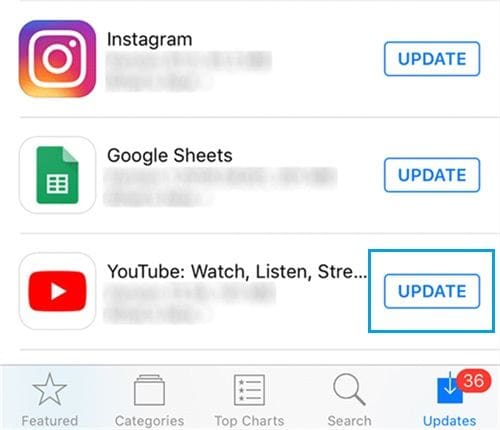
問題 2:YouTube 自動播放無法正常運作(移動/系統問題)
此 YouTube 影片播放錯誤可能會給您在觀看多個影片時帶來不便。理想情況下,YouTube 具有自動播放功能,可自動播放相關影片。如果您的帳戶無法自動播放 YouTube,請嘗試這些解決方案。
修復 1:開啟自動播放功能(在行動裝置/電腦上)
首先,請確保您的 YouTube 帳號已啟用自動播放功能。如果您在桌面上觀看 YouTube 影片,只需從右上角的選項啟用它即可。如果您使用 YouTube 應用程序,請轉到其“設定”>“自動播放”並將其打開。在這裡,您還可以從 YouTube 主頁啟用/停用自動播放功能。
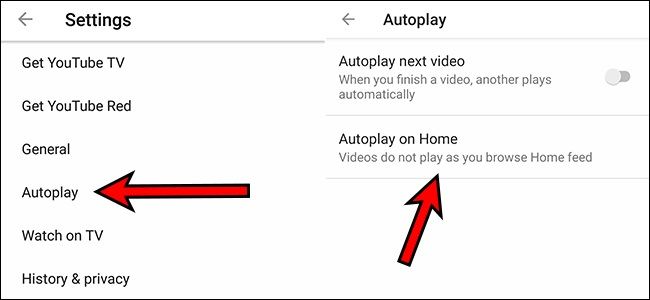
修復 2:重新啟動手機或電腦
您的裝置很可能有問題,YouTube 也可能出現此類問題。修復 YouTube 自動播放錯誤的最簡單方法是簡單地重新啟動您的裝置。只需長按 Android 裝置上的電源按鈕,然後點擊「重新啟動」選項即可。同樣,您也可以重新啟動 iOS 裝置或系統。
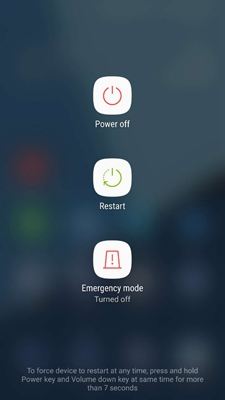
問題 3:YouTube 瀏覽器卡頓(Mac/Windows PC 問題)
YouTube 的 Firefox 或 Chrome 出現卡頓是我從讀者那裡收到的最常見問題之一。如果您在系統上觀看大量影片,則瀏覽器可能會卡住或使影片也卡頓。當 PC 上的負載過大時,也會出現此 YouTube 播放錯誤。
修復 1:調整影片品質(Mac/Windows 解決方案)
在大多數情況下,當我們加載太多影片時,Chrome 和 Firefox 上的 YouTube 就會卡頓。首先,關閉瀏覽器上所有不需要的選項卡,並確保影片不太重。您可以點擊影片播放器的齒輪圖示並調整影片品質。選擇最佳影片品質(如 240p 或 360p)以實現流暢播放,而不是高畫質。
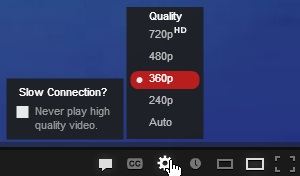
修復 2:停用硬體加速解碼功能(Mac/Windows 解決方案)
硬體加速是 Firefox 或 Chrome 等瀏覽器的原生功能,可調整系統 GPU 上的負載。不過,它也可能導致 YouTube 影片閃爍或卡頓等問題。要解決此問題,您可以前往瀏覽器的“設定/首選項”並停用硬體加速功能。例如,在 Firefox 中,您可以在「首選項」>「進階」>「瀏覽」部分下找到它。

問題4:影片無聲音、無顯示(手機/電腦)
在某些情況下,用戶抱怨他們嘗試載入的 YouTube 影片沒有活動聲音或顯示。我建議使用以下提示來執行 YouTube 故障排除。
修復 1:重整影片(在手機/電腦上)
如果影片未正確加載,則可能會發生此 YouTube 影片錯誤。因此,您只需單擊瀏覽器上的重整按鈕即可重新加載影片。同樣,您可以重新啟動應用程式並嘗試再次播放影片以解決 YouTube Android/iOS 問題。
修復2:更新已安裝的驅動程式(系統解決方案)
如果您尚未更新系統上安裝的聲音或顯示驅動程序,則可以考慮更新它們。若要了解如何修復 YouTube 聲音/顯示問題,請從「開始」功能表前往「裝置管理員」工具。現在,從此處選擇顯示和聲音驅動程序,右鍵單擊,然後選擇更新它們。

問題5:無法存取您所在地區的YouTube影片(行動/Windows問題)
某些 YouTube 影片可能是針對特定地區的,並且可能在您所在的國家/地區被封鎖。不過,有時您的 YouTube 帳戶也可能出現問題,導致此 YouTube 影片問題。
修復1:重新登入您的帳戶(在手機/電腦上)
如果您的 YouTube 帳戶出現問題,您可以透過重置來解決 YouTube 不播放區域影片的問題。只需點擊頂部的帳戶圖示並選擇退出即可。您也可以前往應用程式的選單來登出您的帳戶。之後,等待一段時間,然後再次登入您的帳戶。
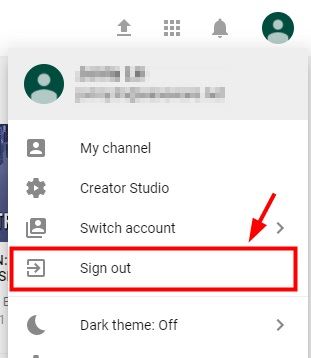
修復 2:使用 VPN 或代理伺服器(在行動裝置/電腦上)
如果影片在您所在的國家/地區被封鎖並且沒有其他解決辦法,那麼您可以考慮使用代理伺服器或虛擬專用網路。您可以安裝瀏覽器外掛程式、行動 VPN 應用程序,或直接前往裝置的本機設定來建立 VPN。
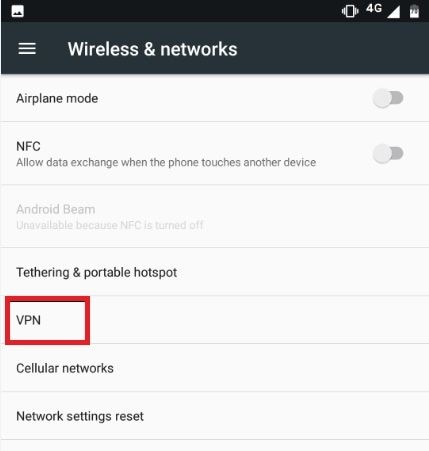
問題 6:YouTube 黑畫面問題(在手機/電腦上)
在 YouTube 上播放影片時,您可能無法加載實際影片,而是出現黑畫面。若要了解如何解決 YouTube 黑畫面問題,請按照以下步驟操作:
修復 1:清除 YouTube 緩存(行動解決方案)
如果您已經使用 YouTube 一段時間,那麼它可能會累積大量緩存內容,從而導致各種 YouTube 問題。您可以透過清除 YouTube 應用程式的緩存內容來解決此問題。例如,要解決 YouTube Android 問題,請前往其“設定”>“應用程式”>“YouTube”>“儲存”,然後點擊“清除緩存”功能。
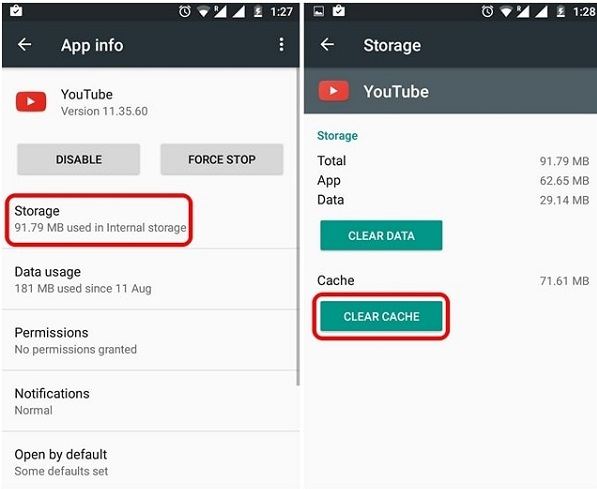
修復 2:下載並修復影片(在電腦上)
您嘗試在 YouTube 上觀看的影片也可能已損壞。要解決此問題,您只需在系統或裝置上下載影片並嘗試離線觀看即可。如果需要,您也可以使用Wondershare Video Repair等專用工具來修復損壞的影片檔案。
問題 7:YouTube 伺服器/網路錯誤 500 和 503(行動/電腦問題)
YouTube 錯誤 500 和 503 兩者相互關聯,都是由伺服器或網路問題引起的。當我們無法連接到伺服器時,會顯示 YouTube 錯誤 500,而 503 則表示網路問題或無網路問題。
修復 1:檢查網路連線(在行動裝置/電腦上)
如果您仍然遇到這些 YouTube 問題,請確保您的裝置已連接到穩定的網路連線。檢查您的路由器或重置您的連線。您也可以重新啟動裝置以進一步執行 YouTube 故障排除。
修復 2:停用行動網路限制(行動解決方案)
如果您在裝置上啟用了行動網路限制並且超出了該限制,那麼您可能會遇到YouTube 載入問題。要解決此問題,您只需轉到裝置的網路設定並停用其上的任何行動網路限制即可。
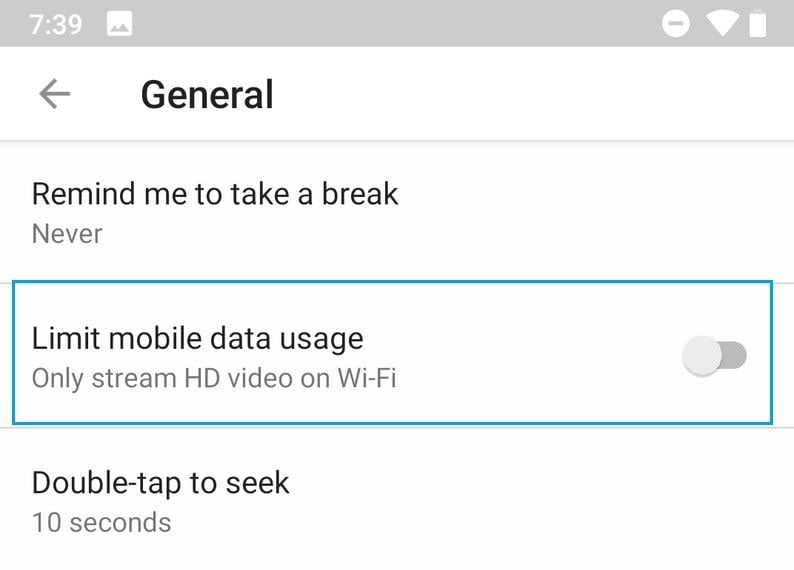
問題 8:YouTube 錯誤 400:非法或錯誤請求(移動/電腦問題)
YouTube 錯誤 400 是當系統出現網路問題時我們在螢幕上看到的錯誤/非法請求錯誤。您可以按照這些建議修復 YouTube 錯誤 400。
修復 1:更改 DNS 伺服器位址(在電腦上)
很多時候,這個 YouTube 問題是因為未知的 DNS 伺服器而發生的。要解決此問題,請前往系統的網路設置,查看所有網絡,然後選擇您目前的網路。然後,存取其屬性 > 網路並選擇 IPv4 部分。轉到其 DNS 伺服器位址並將其分別變更為 8.8.8.8 和備用位址 8.8.4.4。
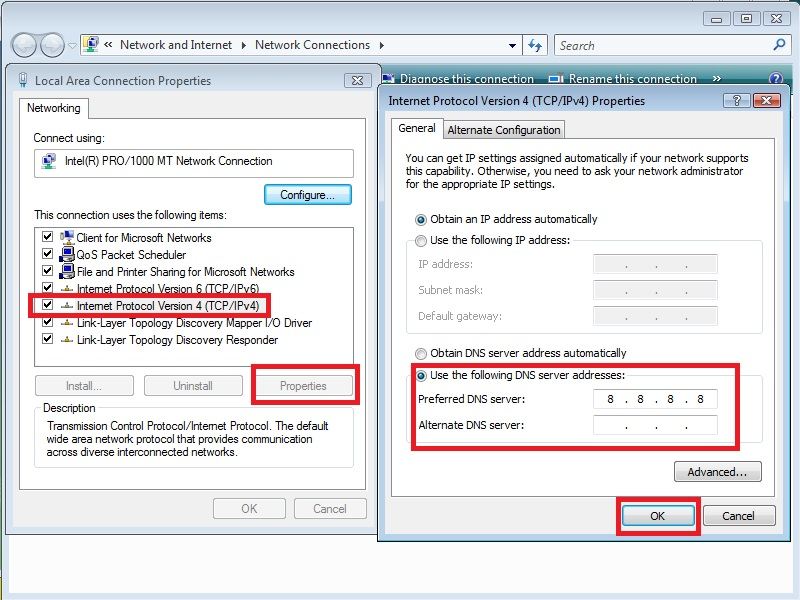
修復 2:重置飛行模式(iOS/Android 解決方案)
如果您在智慧型手機上載入影片時遇到 YouTube 錯誤,請考慮重置其飛航模式。您可以從設定或控制中心存取飛行模式。首先,關閉YouTube應用程序,打開飛行模式,等待一段時間後將其停用。現在,再次啟動該應用程式並檢查它是否解決了 YouTube 問題。
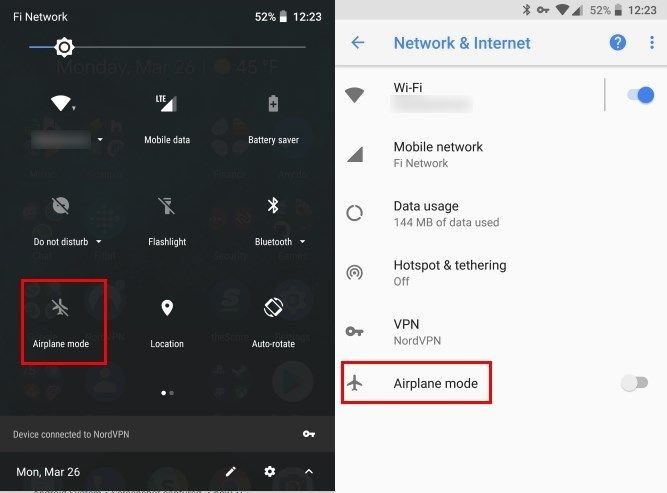
問題 9:YouTube 錯誤 429:請求過多(移動/電腦問題)
當用戶嘗試同時載入太多影片時,大多數情況下都會收到 YouTube 錯誤 429。首先,關閉應用程式在背景運行,然後重新啟動它以進行 YouTube 故障排除。如果它不起作用,請考慮這兩個選項。
修復 1:透過無痕視窗存取 YouTube(在手機/電腦上)
桌面用戶可以嘗試透過在瀏覽器的無痕視窗或私人視窗中開啟 YouTube 來解決此 YouTube 問題。只需轉到瀏覽器上的選單或設置,然後從那裡啟動一個私人視窗。確保您一次僅打開一個 YouTube 標籤並訪問一個影片。
修復 2:重置網路設定(Android/iOS 解決方案)
如果您在 iOS 或 Android 裝置上遇到 YouTube 影片錯誤,則可以透過重設其網路設定來修復它。 Android 用戶可以前往手機的“設定”>“系統”>“重置”,而 iOS 用戶可以瀏覽“設定”>“常規”>“重置”。從這裡,您可以選擇重置裝置上儲存的網路設定。
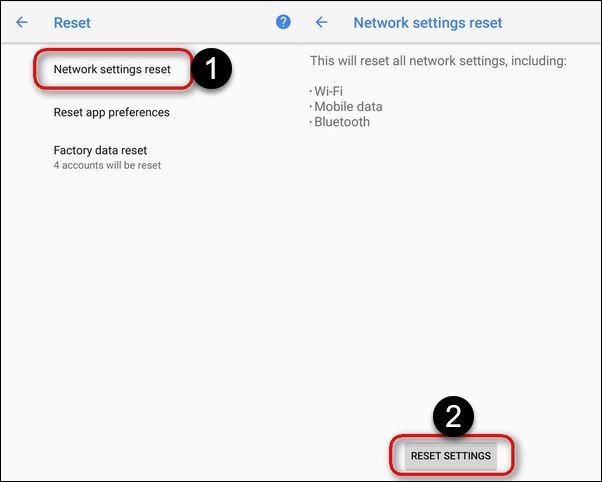
問題 10:其他 YouTube 播放問題
除了列出的錯誤之外,用戶還遇到其他幾個 YouTube 播放問題。在這種情況下,您可以考慮這些 YouTube 故障排除建議。
修復 1:調整設備的日期和時間(電腦/行動解決方案)
這聽起來可能令人驚訝,但裝置上設定的日期和時間對於 YouTube 等多個應用程式的運作起著至關重要的作用。如果不正確,可能會影響 YouTube 播放並導致不同的問題。要解決此問題,只需轉到裝置的“設定”>“日期和時間”並啟用自動日期/時間功能。您也可以手動選擇時區並輸入預設的日期和時間。
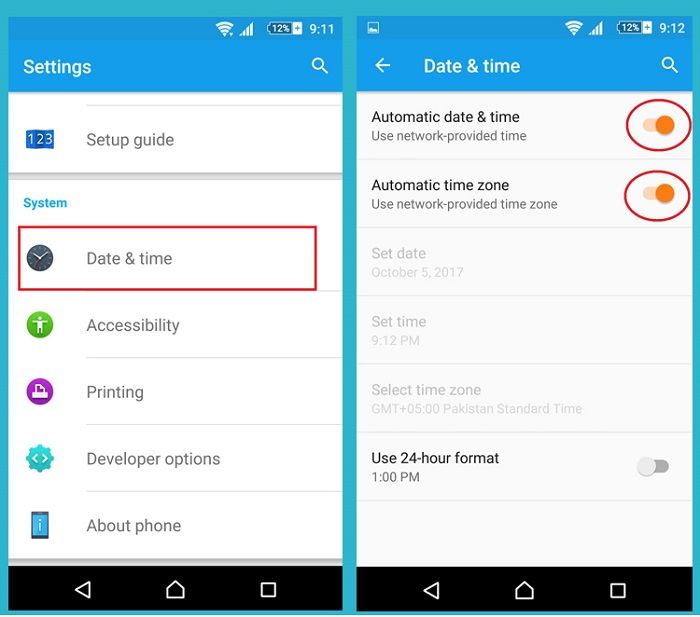
修復 2:重新安裝 YouTube(Android/iOS 解決方案)
最後,如果其他方法似乎都無法解決 YouTube 錯誤,那麼您可以考慮重新安裝該應用程式。只需從您的裝置中刪除 YouTube 應用程式並重新啟動即可。然後,前往 Play 或 App Store 頁面並再次下載 YouTube 應用程式。如果幸運的話,這將能夠自動修復各種 YouTube 影片問題。
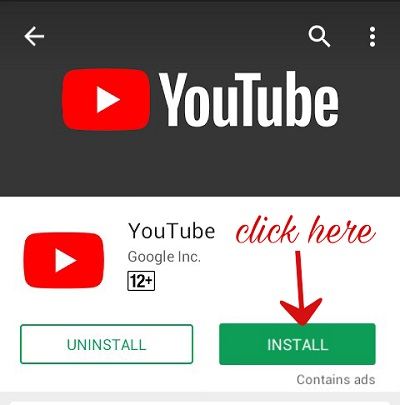
第 4 部分:在線上和離線播放 YouTube 影片的有用提示
到目前為止,您將能夠在桌面或行動裝置上解決不同的 YouTube 問題。不過,如果您不想再次遇到這些問題,請考慮以下播放 YouTube 影片的建議。
如何正確在線播放 YouTube 影片
•確保您的裝置或電腦已連接到穩定的網路連接
•避免始終使用 VPN 或代理伺服器存取受區域保護的影片。
•僅播放 YouTube 官方網站或其應用程式上的影片(而非第三方來源)
•盡量不要在瀏覽器上安裝第三方下載器和插件
•避免一次打開太多 YouTube 分頁
•盡量不要過度改變影片代碼或 YouTube 播放設置
•如果您使用的是 YouTube 應用程式,請確保已更新並正確安裝
如何正確離線播放 YouTube 影片
•如果您要下載影片,請確保使用值得信賴的工具以避免損壞您的影片。
•避免對影片進行強制轉換
•盡量不要透過影片編輯器傳遞它們或多次更改文件的屬性。
•不要篡改影片標頭或其元組件
•僅使用可靠的媒體播放器(例如 VLC、Windows Media Player 或 QuickTime)載入影片
•當影片仍在背景播放時,請勿重新啟動或關閉電腦。
•僅使用與您擁有的影片檔案類型相容的媒體播放器。
我相信在閱讀這篇文章後,您將能夠解決不同類型的 YouTube 問題。為了教您如何修復 YouTube 無法運行的問題,我列出了與各種應用程式、網路和裝置相關的修復程式。不過,如果影片本身已損壞,那麼您可以考慮使用可靠的工具,例如Wondershare Video Repair。只需將其下載到您的 Mac 或 Windows 系統上,然後修復您無法播放的任何損壞的 YouTube 影片。真的 – 修復影片錯誤或損壞的影片檔案就這麼簡單!


